Cómo desactivar Windows Defender si tiene una alternativa de terceros
摘要: Cómo deshabilitar Windows Defender en el Editor de políticas de grupo cuando se ejecuta un antivirus de otros fabricantes en la computadora.
本文章適用於
本文章不適用於
說明
Si tiene un antivirus de otros fabricantes instalado y activo en la computadora, es posible que desee deshabilitar Windows Defender. En este artículo, se explica cómo deshabilitar Windows Defender mediante el Editor de políticas de grupo en Windows.
Deshabilitación de Windows Defender mediante el Editor de políticas de grupo
 Se recomienda seguir estos pasos para deshabilitar Windows Defender SOLO si está ejecutando un programa antivirus de otros fabricantes en la computadora.
Se recomienda seguir estos pasos para deshabilitar Windows Defender SOLO si está ejecutando un programa antivirus de otros fabricantes en la computadora.
Si está ejecutando un antivirus de terceros y desea deshabilitar Windows Defender, puede hacerlo usando el Editor de políticas de grupo en Windows siguiendo los pasos a continuación:
- Abra un símbolo del sistema presionando las teclas Windows + R en el teclado, escriba cmd en el cuadro de búsqueda y haga clic en Aceptar.
- Escriba gpedit.msc en el símbolo del sistema y presione Enter.
- Confirme el indicador de UAC para continuar.
- Navegue por la siguiente ruta para abrir la configuración de Windows Defender: Política de > equipo local Plantillas administrativas de configuración > de la computadora Componentes >> de Windows Windows Defender (Figura 1):
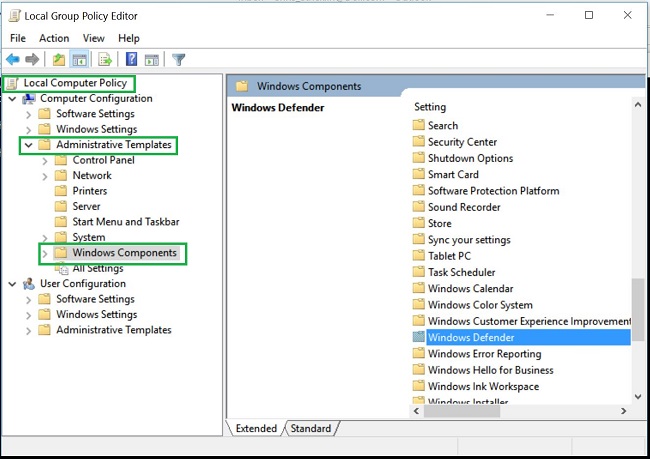
Figura 1: carpeta gpedit.msc de Windows Defender - Haga doble clic en la carpeta Windows Defender para abrir la configuración y busque la configuración de política Desactivar Windows Defender (Figura 2):
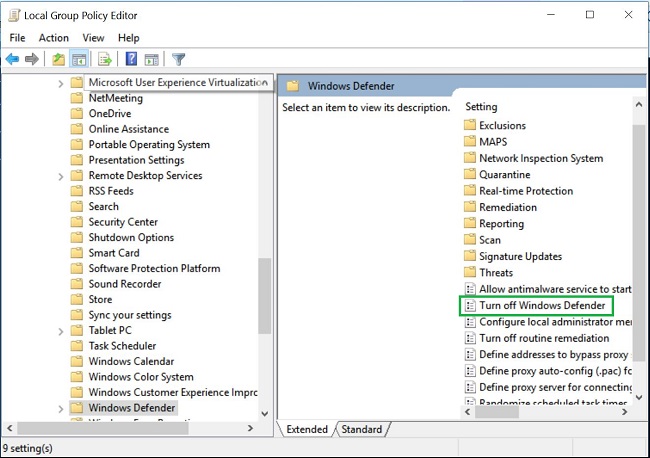
Figura 2: gpedit.msc Desactivación de la política de Windows Defender - Seleccione Activado para activar esta política y desactivar Windows Defender (Figura 3):
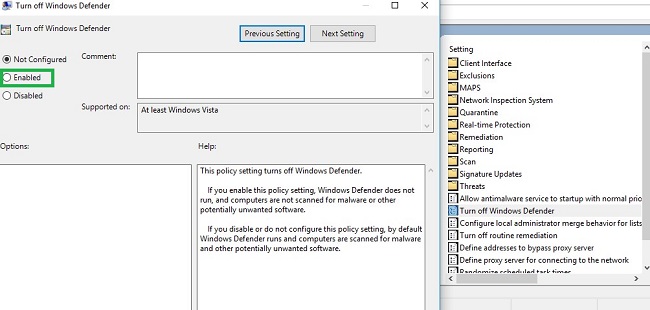
Figura 3: gpedit.msc Habilitar desactivar la política de Windows Defender - Reinicie la computadora para que los cambios surtan efecto.
 NOTA: Si elimina el antivirus de otros fabricantes y desea volver a habilitar Windows Defender en la computadora, siga los pasos anteriores mediante el editor de políticas de grupo. Seleccione No configurado o Deshabilitado en la política Apagar Windows Defender.
NOTA: Si elimina el antivirus de otros fabricantes y desea volver a habilitar Windows Defender en la computadora, siga los pasos anteriores mediante el editor de políticas de grupo. Seleccione No configurado o Deshabilitado en la política Apagar Windows Defender.
文章屬性
文章編號: 000108754
文章類型: How To
上次修改時間: 30 1月 2024
版本: 4
向其他 Dell 使用者尋求您問題的答案
支援服務
檢查您的裝置是否在支援服務的涵蓋範圍內。